خوش آموز درخت تو گر بار دانش بگیرد، به زیر آوری چرخ نیلوفری را
آموزش نمایش Share های ویندوز
بعد از نصب ویندوز و پارتیشن بندی هارد دیسک، سیستم شما دارای درایوهای مختلفی می شود که در هر کدام آنها فولدرهایی را ایجاد می کنید. شما برای به اشتراک گذاشتن اطلاعات سیستم تان با سایر سیستم ها در شبکه، برخی فولدرها را Share می کنید و بدین ترتیب سایر سیستم ها به این Share فولدرها طبق سطوح دسترسی و Permission ها دسترسی پیدا می کنند. خب، تعداد فولدرها وقتی زیاد باشد، اینکه ببینیم چه فولدرهایی را Share کرده این کمی مشکل خواهد بود. خصوصا که در ویندوزهای مدرن امروزی دیگر آیکون فولدر Share شده تغییری نمی کند و از این رو دیدن اینکه چه فولدرهایی در ویندوز Share شده کمی سخت خواهد بود. ولی با ترفندهای ساده ای در ویندوز می توانید به راحتی ببینید که چه فولدرهایی را Share کرده اید. البته با همین روش ها می توانید Share های سیستم های دیگر را در شبکه مشاهده کنید.

در روش اول، کافیست پنجره Run را باز کرده و دستور localhost\\ را وارد و Enter کنید.
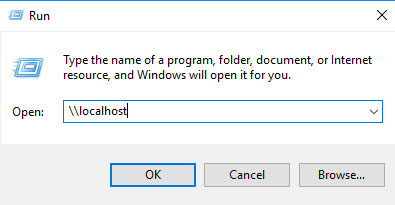
بدین ترتیب فولدرهای Share شده در ویندوز نمایش داده می شوند.
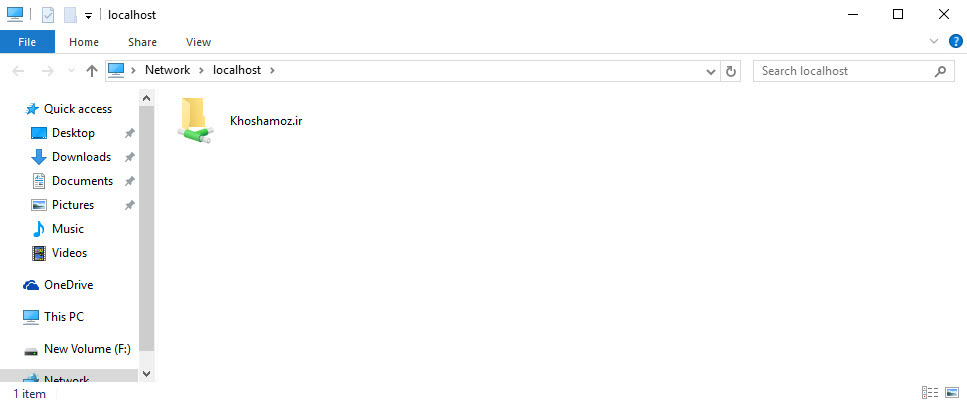
در واقع روش فوق، ساده ترین روش برای این منظور است. البته به جای Localhost می توانستید IP Address و یا Computername همین سیستم را جایگزین کنید.
در روش بعد دوباره پنجره Run را باز کرده و این دستور fsmgmt.msc را وارد و Enter کنید.
بدین ترتیب پنجره Shared Folders نمایش داده می شود. از پنل سمت چپ، Shares را کلیک کنید و در قسمت مقابل فولدرهای Share شده را مشاهده می کنید.
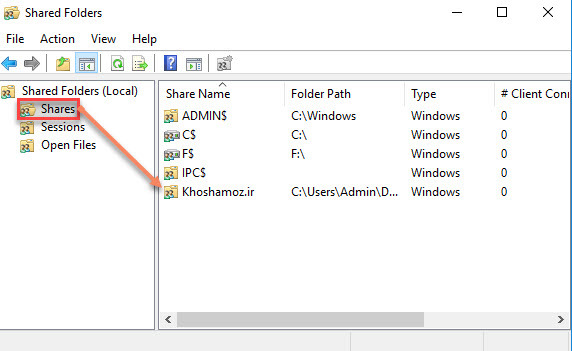
از طریق دستورات خط فرمان هم به سادگی این کار شدنی است. لطفا Command Prompt را اجرا کنید و در ادامه دستور زیر را وارد و Enter کنید:
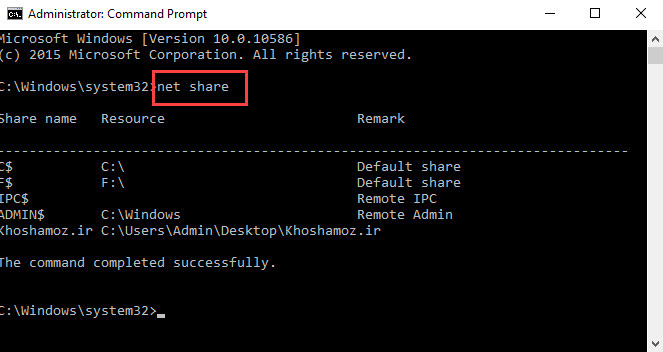
دستور فوق تمامی Share های این سیستم را نمایش می دهد.
البته قدرت دستورات خط فرمان آن قدر زیاد است که می توانید Share های کامپیوترهای دیگر را هم مشاهده کنید برای این منظور کافیست از دستور زیر در CMD استفاده نمایید:
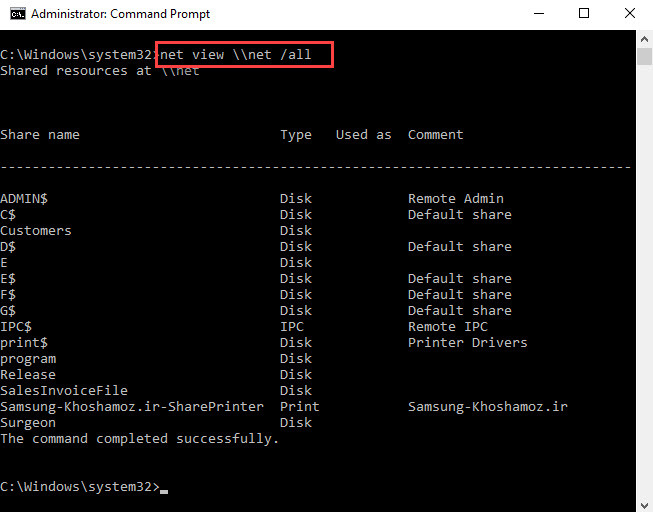

در روش اول، کافیست پنجره Run را باز کرده و دستور localhost\\ را وارد و Enter کنید.
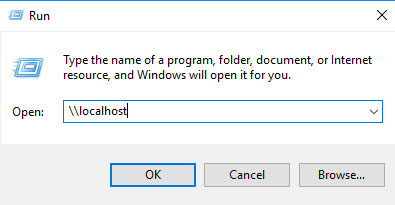
بدین ترتیب فولدرهای Share شده در ویندوز نمایش داده می شوند.
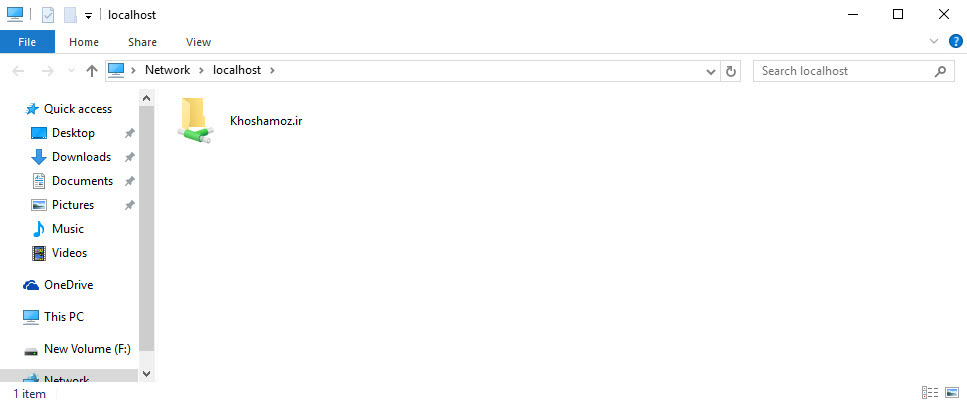
در واقع روش فوق، ساده ترین روش برای این منظور است. البته به جای Localhost می توانستید IP Address و یا Computername همین سیستم را جایگزین کنید.
در روش بعد دوباره پنجره Run را باز کرده و این دستور fsmgmt.msc را وارد و Enter کنید.
بدین ترتیب پنجره Shared Folders نمایش داده می شود. از پنل سمت چپ، Shares را کلیک کنید و در قسمت مقابل فولدرهای Share شده را مشاهده می کنید.
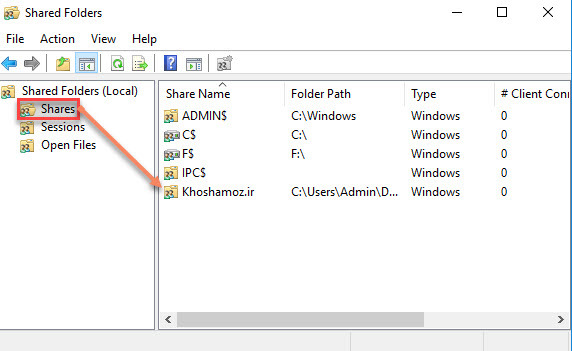
از طریق دستورات خط فرمان هم به سادگی این کار شدنی است. لطفا Command Prompt را اجرا کنید و در ادامه دستور زیر را وارد و Enter کنید:
net share
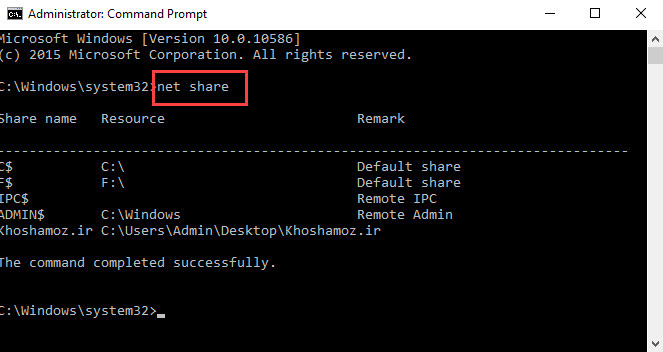
دستور فوق تمامی Share های این سیستم را نمایش می دهد.
البته قدرت دستورات خط فرمان آن قدر زیاد است که می توانید Share های کامپیوترهای دیگر را هم مشاهده کنید برای این منظور کافیست از دستور زیر در CMD استفاده نمایید:
net view \\computername /all
به جای Computername باید نام کامپیوتر مقصد را در شبکه جایگزین و دستور را اجرا کنید.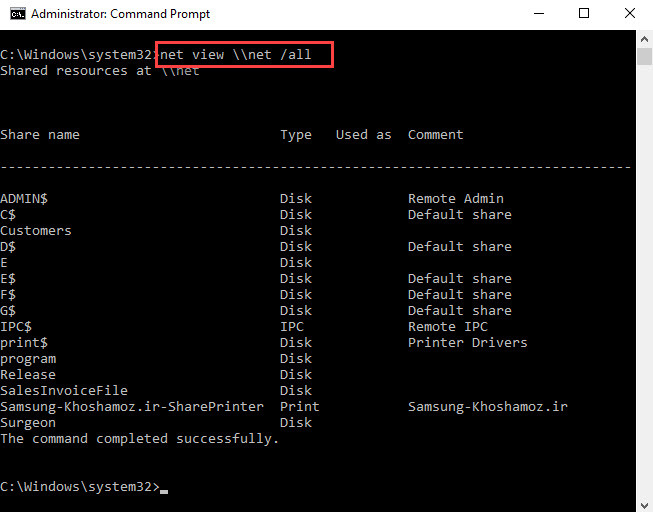





نمایش دیدگاه ها (0 دیدگاه)
دیدگاه خود را ثبت کنید: